SVG动画实践
SVG算不上是一种新技术,早在2001年的时候,已经出台了相应的规范,它是一种使用XML描述2D图形的语言,利用SVG可以做非常多炫酷的动画,结合HTML5、CSS3,SVG就变得更加强大;本篇是SVG实践总结,主要包含以下方面的内容:
- 关于SVG
- SVG的视窗和坐标体系
- SVG 实践
- SVG 动画
- 附录
关于SVG
SVG是”Scalable Vector
Graphics”的简称,中文翻译成“可缩放矢量图形”,从字面意义上有两层意思:可缩放+矢量图,SVG是一种新的描述图像的方式,在这之前,我们用的较多的是以
.jpg、.gif、*.png等后缀的图像,这类图像统称为位图,使用一个个像素点来描述图像,所以也叫点阵图;位图的缩放会出现失真的情况,当放大到一定程度会呈现出类似于马赛克的状态,而矢量图是使用点和线来描绘图形,缩放对矢量图的清晰度没有影响;类似于
HTML,SVG
也是使用元素、属性、和样式来构建文档,也存在兼容的问题,浏览器支持情况如下图所示,SVG提供了很全的元素来供我们使用,例如<circle>、
<ellipse>、<polyline>、<path>….依次代表创建圆、椭圆、曲线、路径等,其中path是最强大的一个标签,没有之一,文章的后面会再次提到。
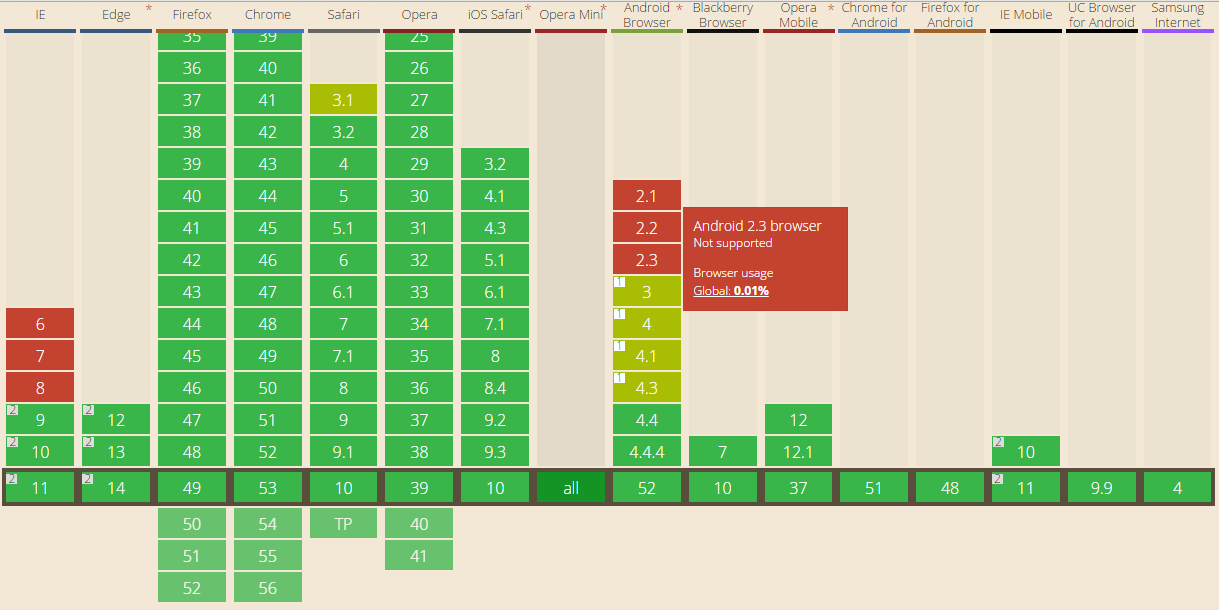
SVG 的优势:
- SVG是可伸缩的,并且不依赖分辨率;
- 与JPEG和GIF图像比起来,体积更小;
- 纯粹的XML;
- 多种方式嵌入到网页中;
- 用于查看和打印高保真文档;
SVG的坐标体系
在进行SVG开发之前,由于不熟悉SVG的viewport、viewBox、坐标系等概念,饶了一些弯路,先熟悉一下viewBox视窗、坐标这几个概念:
viewport
浏览器也有一个viewport,SVG的viewport与之类似,不同的是SVG这个窗口是可以修改的,“视窗”定义了我们以多大的区域来绘制SVG,这个概念类似于Canvas的画布,可以通过width和height来定义viewport,例如:
<!-- the viewport 大小为 500px 500px -->
<svg width="500" height="500">
<!-- SVG content -->
</svg>
视窗可以指定具体的单位,如果没有给定,默认使用“px”单位,支持以下单位:px, %, pc, pt, mm, cm, in, ex, em, 不支持rem、vh、vw等单位。
坐标系
SVG的坐标系和标准的笛卡尔直角坐标系还有点区别,svg坐标系的原点(0,0)位于左上角XY轴交叉点,X轴向右为正方向,向下为Y轴的正方向。
viewBox
viewBox顾名思意“视区盒子”,viewBox和viewport有点让人傻傻分不清楚,其实viewBox是在viewport外存在的另一个坐标体系,用来辅助定义SVG的可视范围,我的理解是类似于使用截屏软件时,viewBox即截图框区域大小,我们可以移动这个框来选择截取位置,既能截全屏,也可以截取特定区域;当没有定义viewBox时,viewBox默认为viewport的大小,viewBox定义四个坐标,分别是:x y width height,x:左上角横坐标,y:左上角纵坐标,width:宽度,height:高度,通过下面的代码来查看viewBox起的作用:
<!-- the viewport 大小为 300px 300px -->
<svg class="circle-chart" width="300" height="300" xmlns="http://www.w3.org/2000/svg">
<circle class="pie" stroke="#4285f4" stroke-width="20" stroke-dasharray="400,0" stroke-linecap="round" fill="none" cx="0" cy="0" r="63.66197723675813" />
</svg>
viewport的宽高均为300,定义一个圆心坐标为(0.0),周长为400的圆,那么圆半径 r = 400 / 2 * Math.PI = 63.66197723675813,圆的边宽度为30,即图中蓝色部分,在没有设置viewBox值的情况下,SVG的视区大小默认为viewport大小,由于坐标原点在左上角,所以我们只看到了圆环的右下1 / 4部分(图中#1所示),如果想看到整个圆环,那么需要将viewBox视角往左上角方向移动,移动的距离为: r + stroke-width / 2 = 73.66197723675813的距离,如代码例子#2所示:
viewBox=”-73.66197723675813 -73.66197723675813 300 300”
但这并不是我想要的,我需要将圆环放置在视图的中心位置,那么viewBox的x、y坐标均为-150即可(如代码例子#3所示)
viewBox=”-150 -150 300 300”
PreserveAspectRatio属性
如果viewport和viewBox的宽高比不相同,你需要自己来指定如何在SVG阅读器(如浏览器)中显示SVG图像,你可以在SVG中使用preserveAspectRatio属性来指定,preserveAspetRation属性指出了如何缩放及如果对齐viewBox到viewport上,defer参数是可选值,它仅仅在image元素上应用preserveAspectRatio属性时才使用。preserveAspectRatio的align参数是否强制进行均匀的缩放,如果align设置为none,图形会被缩放以适应viewport大小,而不会管它的宽高比。可以将它想象为CSS中的background- position属性,viewBox就好像是背景图像,使用不同的align值就好比在viewport中使用不同的background- position值来定位viewBox一样,
preserveAspectRatio = defer? align meetOrSlice
align有以下9种取值:
xMinYMin :viewBox的对齐viewport的最小X值,min-y对齐viewport的最小Y值。
xMinYMid :viewBox的对齐viewport的最小X值,viewBox的Y轴中点对齐viewport的Y轴中点。
xMinYMax :viewBox的对齐viewport的最小X值,min-y+对齐viewport的最大Y值。
xMidYMin :viewBox的X轴中点对齐viewport的X轴中点,min-y对齐viewport的最小Y值。
xMidYMid(默认值) :viewBox的X轴中点对齐viewport的X轴中点,viewBox的Y轴中点对齐viewport的Y轴中点。
xMidYMax :viewBox的X轴中点对齐viewport的X轴中点,min-y+对齐viewport的最大Y值。
xMaxYMin :viewBox的+对齐viewportX轴的最大值,min-y对齐viewport的最小Y值。
xMaxYMid :viewBox的+对齐viewportX轴的最大值,viewBox的Y轴中点对齐viewport的Y轴中点。
xMaxYMax :viewBox的+对齐viewportX轴的最大值,min-y+对齐viewport的最大Y值。
SVG实践
利用SVG实现一个环形图表
给定数据,利用SVG实现一个类似甜甜圈🍩的按百分比划分的环形图,如下图所示:
let data = [
{value:335, name:'直接访问'}, // pie1
{value:310, name:'邮件营销'}, // pie2
{value:234, name:'联盟广告'}, // pie3
{value:135, name:'视频广告'}, // pie4
{value:1548, name:'搜索引擎'} // pie5
]
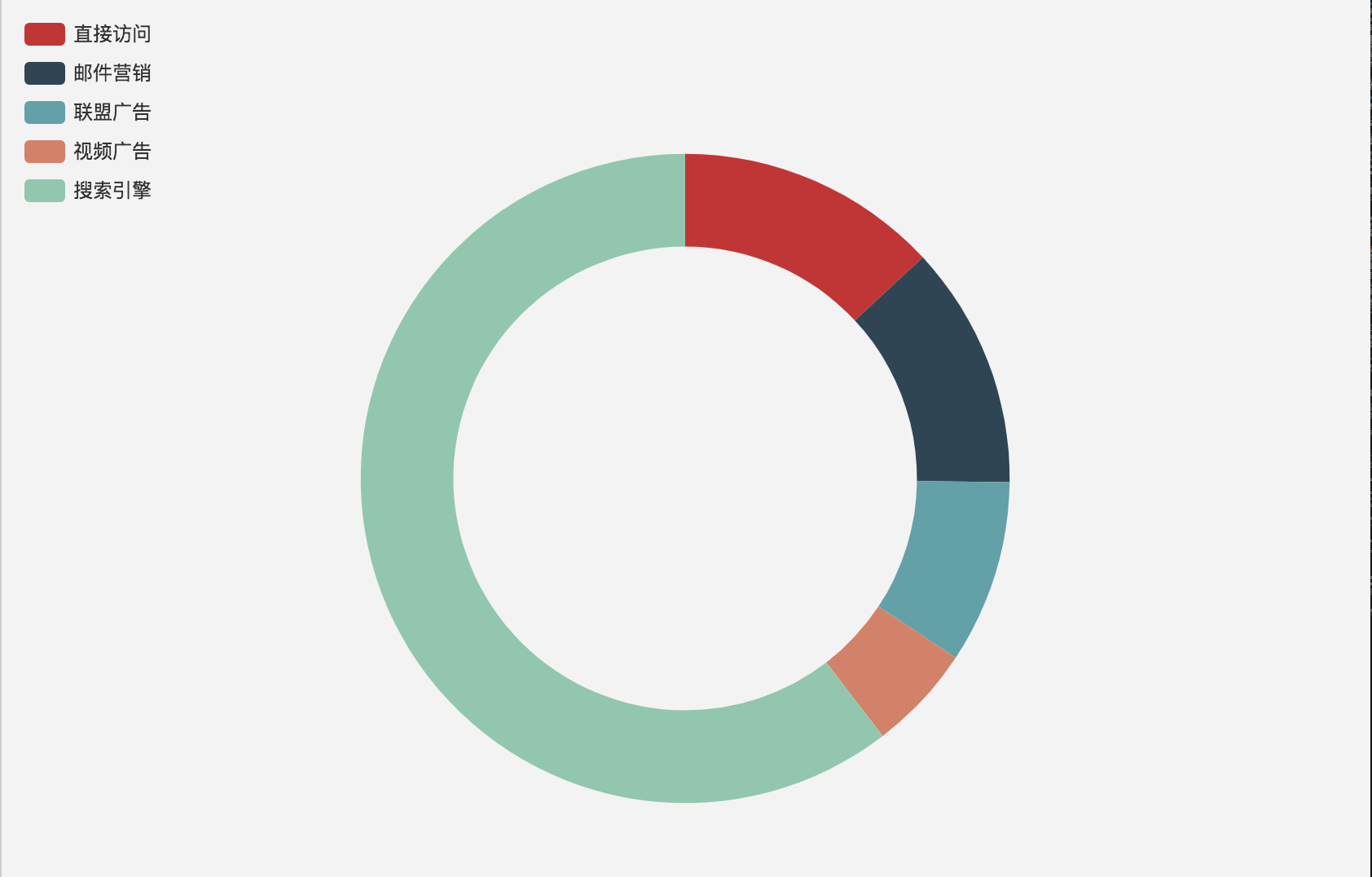
两种思路:
- 利用描边和偏移stroke-dashoffset来完成(下面#4中例子);
- 按比例确定扇区的起始位置,利用path绘制各饼图,中间部分用另一个圆形遮盖 ;
按第一种思路,利用SVG神奇的stroke属性来帮我们完成绘图,stroke包含以下几个属性:
stroke-width : 定义一条线,文本或元素轮廓厚度
stroke-linecap : 描边端点表现形式 butt、round、square
stroke-dasharray : 用于创建虚线
stroke-dashoffset : 偏移位置
利用dasharray画出第一个扇区,描边的长度等于它弧长,第二个扇区偏移至第一个扇区结束位置,理一下描边思路,伪代码如下:
// 伪代码
// 总数
lat total = 335 + 310 + 234 + 135 + 1548 ; // 2562
// 周长
let circumference = 400;
// pie1扇区的弧长
dash1 = 335 / total * circumference; // 52.30288836846214
offset1 = 0;
// pie2弧长算法同pie1,第二个扇区的偏移dashoffset
offset2 = 周长 - 之前扇区的周长 + 第一个扇区的偏移量
~ 以此类推求出每个扇区的dasharray值 和 dashoffset值
// 虚线值和偏移量值
.chart5 circle.pie1 {
stroke-dasharray: 52.30288836846214 347.69711163153784;
stroke-dashoffset: 0;
}
.chart5 circle.pie2 {
stroke-dasharray: 48.39968774395004 351.60031225604996;
stroke-dashoffset: 347.69711163153784;
}
.chart5 circle.pie3 {
stroke-dasharray: 36.53395784543326 363.46604215456676;
stroke-dashoffset: 299.2974238875878;
}
.chart5 circle.pie4 {
stroke-dasharray: 21.07728337236534 378.92271662763466;
stroke-dashoffset: 262.76346604215456;
}
.chart5 circle.pie5 {
stroke-dasharray: 241.68618266978922 158.31381733021078;
stroke-dashoffset: 241.68618266978922;
}
环形图结果如下图#6所示:
See the Pen svgpiechart by kevin (@amnEs1a) on CodePen.
SVG 动画
上面#4的例子就是使用css3的Animation来实现的,因为SVG类似于 HTML,所以CSS3的三大利器(Transitions,
Transforms和Animation)同样适用于SVG;SVG的动画还可以通过定义animation
elements标签来实现(#5例子),这些标签最初是在SMIL动画规范中定义的,CSS能做的SMIL都能做,如果你偏向于使用JavaScript,可以试试snapsvg;
the Snap.svg JavaScript library makes working with your SVG assets as easy as jQuery makes working with the DOM.
snapsvg被定义为SVG界的jQuery,让我们更方便得定义SVG动画。JavaScript实现动画的缺点是当SVG嵌入到img标签或者作为背景图片放入background-
image属性中时,动画不起作用,但是例如SVG的path标签,通过定义d属性值来定义path的形状,这部分又无法通过CSS来实现,所以SIML可以说是弥补以上两者的一些缺陷,这里介绍一下使用SVG的SMIL;
SMIL允许:
- 变动一个元素的数字属性(x、y……)
- 变动变形属性(translation或rotation)
- 将颜色属性作为动画
- 按照运动轨迹移动
As of Chrome 45.0, SMIL animations are deprecated in favor of CSS animations and Web animations .
来看下浏览器对SMIL的支持情况,值得注意的是自Chrome
45.0起,SMIL动画就被废弃了,并且会在console中给出警告提示,推荐使用CSS动画和Web动画。
前面三个CSS3基本都能实现,厉害的是第4个,来体验一下SVG实现动画的几种方式:
animate属性
通过添加SVG动画元素,比如到SVG元素内部来实现动画,对 元素来说,重要的属性有:
attributeName:变动的属性的属性名。
attributeType:属性类型
from:变动的初始值。
to:变动的终值
dur:动画的持续时间
fill: 是否保留动画结果
repeatCount: 重复次数indefinite表示无限重复
会发现类似于CSS3 animate的定义方式,如何把我们写的animate标签作用于SVG上呢?SMIL提供了两种方式:
将animate标签放包裹在SVG标签中:
使用
xlink:href属性,指定作用于对应id标签:
但省略xlink:href属性值后,动画默认作用于当前位置的父节点标签。
<circle id="chart5" class="pie" stroke-linecap="round" fill="none" cx="0" cy="0" r="63.66197723675813" />
<animate
xlink:href="#chart5"
attributeName="stroke-dashoffset"
from="400"
to="0"
dur="6s"
fill="remove"
repeatCount="indefinite"
/>
例如上述代码定义了attributeName属性名为:stroke-
dashoffset,在6s的时间内从400转换到0,repeatCount表示动画重复次数,fill类似于animation-fill-
mode属性定义动画结束后是否回到最初的状态,有两个值:
- freeze 表示保留动画结束时的属性值;
- remove 动画属性将被移除,默认是remove;
animateTransform
<animateTransform>元素可以执行变换属性的动画。这里的transform与CSS3的transform类似,例如需要执行一个旋转的动画,可以像下面这样定义:
<animateTransform attributeName="transform" begin="0s" dur="2s" type="rotate" from="0deg" to="180deg" repeatCount="indefinite" />
animateMotion
animateMotion元素可以让SVG各种图形沿着特定的path路径运动,例如:
<animateMotion path="M10,80" begin="0s" dur="2s" repeatCount="indefinite"/>
利用SVG动画实现一个跳动的心❤️
这里将使用到path标签,可以把path理解成画笔,你只需要给定画笔移动的位置,path将完成绘图工作,path元素的形状是通过属性d定义的,属性d的值是一个“命令+参数”的序列,因为属性d采用的是用户坐标系统,所以不需标明单位,所以使用path绘图的前提是获得图形的:坐标
+ 命令 + 参数;
path的命令用字母表示,有对应的含义,大写字母表示绝对定位,小写字母表示相对定位,例如:
M 代表“移动到”某个位置
L 代表直线
Z 代表结束闭合路径
···
<path class="path_ract" d="M0,0 L0,150 150,150 150,0 z">
<!--从原点(0 , 0)的位置移动到(0 , 150)、(150,150)、(150,0 ) 再回到原点,并且画直线-->
圆的d值比较复杂,给出画圆的d值公式,圆心坐标(cx, cy) 半径为r:
<path d=" M cx cy m -r, 0 a r,r 0 1,0 (r * 2),0 a r,r 0 1,0 -(r * 2),0 "/>
// 圆心坐标(cx, cy) 半径rfunction getcirclePath(cx, cy, r){ return 'M '+cx+' '+cy+' m -'+r+', 0 a '+r+','+r+' 0 1,0 '+(r*2)+',0 a '+r+','+r+' 0 1,0 -'+(r*2)+',0';}
思路如下图所示,先利用path画一个正方形和两个圆,将圆分别向上和向右移动半径的距离,效果如下图所示#codepen地址,整个动画过程是使用SVG
SMIL实现,可点击codepen的“return”按钮查看整个画图过程。

See the Pen svgheartanimation by kevin (@amnEs1a) on CodePen.
之前在网上看了很多很酷炫的HTML5/SVG动画,这次自己用代码算是简单体验了一下,SVG确实很强大,好好利用起来,可以创造出很多有意思的事情,希望以上对刚刚接触到SVG的童鞋能有所启发和帮助,这期间翻了很资料和博客内容,包括SVG动画、Canvas和SVG的对比、大漠、张鑫旭写的这方面的文章等等,具体我列在下面的附录列表上;
附
1.理解SVG的坐标系和转换
Part 1 — The viewport, viewBox, and
preserveAspectRatio
Part 2 - The transform Attribute
Part 3 - Establishing New Viewports
2.SVG - Scalable Vector Graphics教程
3.大漠老师的SVG系列教程
4.理解SVG的viewport,viewBox,preserveAspectRatio
5.A Look At SVG viewBox and viewport
6.SVG 与 Canvas:如何选择
7.SVG相关目录存档-张鑫旭
Tips: Until now, everytime you want to store your article, we will help you store it in Filecoin network. In the future, you can store it in Filecoin network using your own filecoin.
Support author:
Author's Filecoin address:
Or you can use Likecoin to support author: